Excel中如何取消已经设置的输入范围限制
知识问答 2021-12-04 23:29:02 admin
在处理数据、表格、图表等等各种工作都会用到Microsoft Office Excel,但在使用Microsoft Office Excel时,有时会发现无法输入内容了,提示“输入值非法”。你知道excel输入值非法如何取消限定吗?

材料/工具
Excel方法
步骤1
在C1单元格中要输入内容的时候,一旦回车就会发现如上的提示。
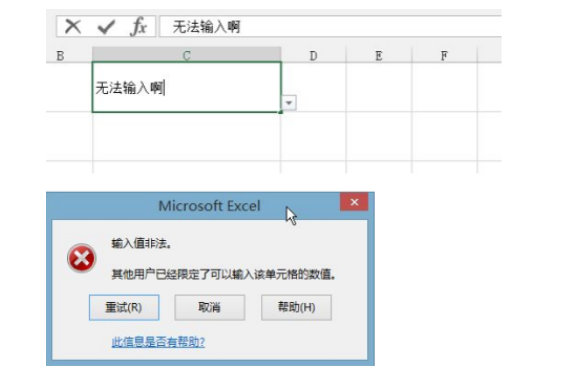
步骤2
取消之后回到电子表格页面,选中C1单元格,此时可能有些人会发现C1单元格的右下角有一个下拉的小三角符号,如图所示,其实问题就处在这了。注:有时候也不会出现下拉小三角,但是不影响后面的问题处理。
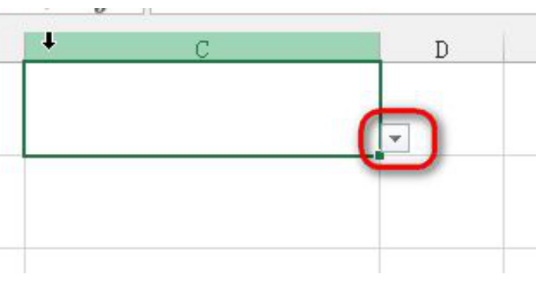
步骤3
点击下拉箭头时会发现弹出了一个内容列表,C1单元格被限定了只能输入列表中的内容。如图所示。
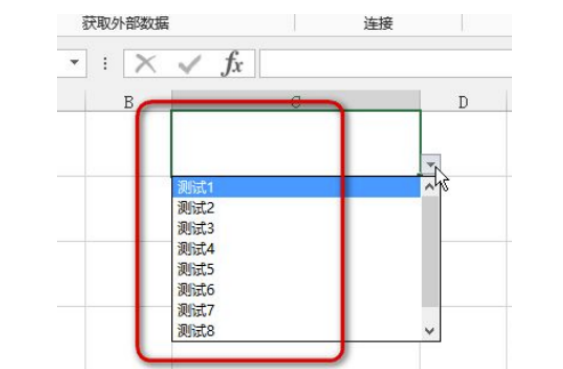
步骤4
继续取消输入的内容,下面来解决问题。回到excel的编辑界面,点击工具栏的“数据”标签,如图所示。

步骤5
如图,此时会在“数据”标签的下面找到“数据验证”的按钮,点击该选项,然后继续下一步。

步骤6
在弹出的选择框中选择“数据验证”选项,如图所示。注:也可以通过这里进行单元格内容的指定设置。
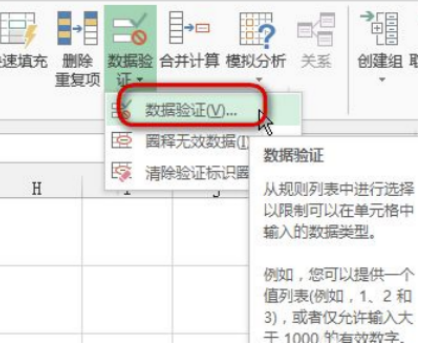
步骤7
在弹出的“数据验证”对话框中找到“验证条件”的“允许”,点击下拉菜单,选择“任何值”选项,如图所示。
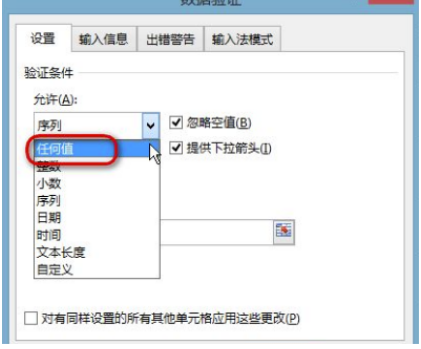
步骤8
设置好之后继续点击确定按钮,再次回到界面是,这时候已经可以在C1单元格输入任意内容。如图所示。
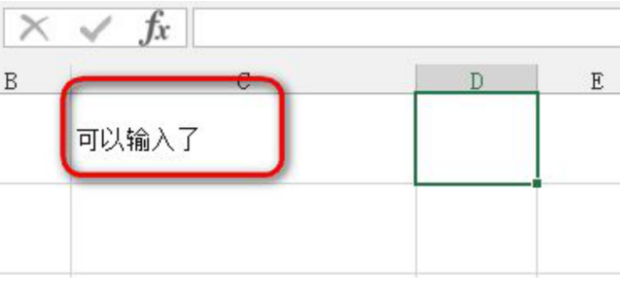
声明本文系本人根据真实经历原创,未经许可,请勿转载。
标签:
相关文章
发表评论

评论列表